נושאים קשורים
[מחשב נייד] פתרון בעיות - שגיאת Secure Boot Violation בעת ההפעלה
אם אתם נתקלים בהודעת השגיאה ‘Secure Boot Violation’ במהלך ההפעלה ואינכם מצליחים להיכנס למערכת ההפעלה, אנא עיינו בפתרונות הבאים.
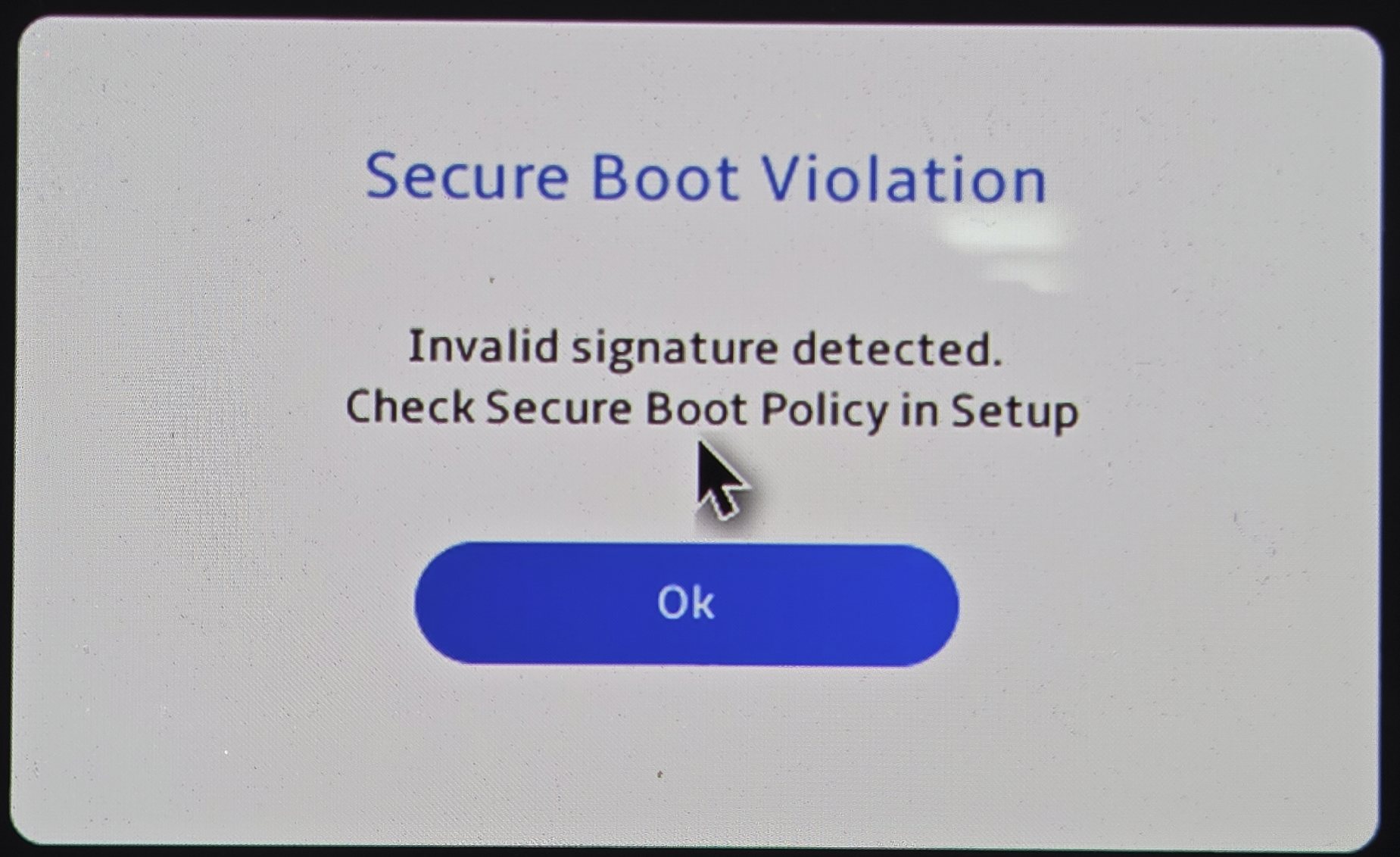
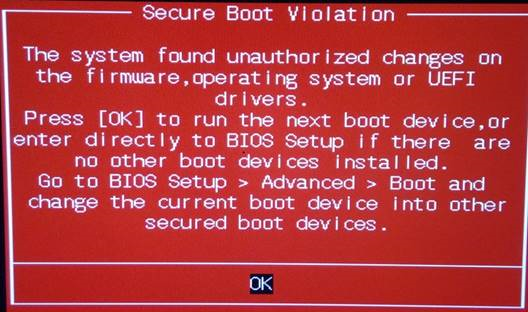
כדי להגן על מערכות המשתמשים מפני התקפות תוכנות זדוניות, המחשבים הניידים של ASUS משתמשים כברירת מחדל בתכונת Microsoft Secure Boot. תכונה זו מבצעת בדיקה של מנהל האתחול כדי לאתחל את מערכת ההפעלה.
מכיוון ש-Windows 7 אינו תומך באתחול מאובטח (Secure Boot) (https://technet.microsoft.com/en-us/library/hh824987.aspx), עם העדכון של KB3133977, המערכת עלולה לזהות מפתחות אתחול לא עקביים של מערכת ההפעלה, וכתוצאה מכך להוביל לכשל באתחול.
במחשבי Windows 8/10/11, המערכת עלולה לזהות מפתחות אתחול לא עקביים של מערכת ההפעלה ולגרום לכשל באתחול בשל התקנה מחדש של מערכת ההפעלה, או התקנה של מערכת הפעלה שונה מהגרסה שהותקנה מראש.
אנא שנו את הגדרות האתחול המאובטח (Secure Boot) ב-BIOS כפי שמתואר בשלבים הבאים, פעולה זו תאפשר למערכת לעבור אתחול בהצלחה.
- היכנסו לתצורת ה-BIOS.
כשהמחשב כבוי, לחצו לחיצה ממושכת על מקש [F2], ולאחר מכן לחצו על [כפתור ההפעלה]. שחררו את מקש [F2] ברגע שמסך ה-BIOS יופיע. באפשרותכם לעיין בסרטון זה לקבלת הדרכה בנושא כניסה לתצורת ה-BIOS. כיצד להיכנס לתצורת ה-BIOS. - לאחר שנכנסתם ל-BIOS, פעלו לפי מאמר זה כדי להשבית את האתחול המאובטח (Secure Boot): כיצד להפעיל/להשבית את Secure Boot.
- לאחר השבתת האתחול המאובטח (Secure Boot), המחשב אמור לעבור אתחול ל-Windows כרגיל.
- לאחר הכניסה ל-Windows, נווטו אל (C:\Windows\Boot\EFI) ובדקו אם הקובץ 「SecureBootRecovery.efi」 קיים.
הערה: אם במחשב שלכם אין את הקובץ SecureBootRecovery.efi, באפשרותכם לדלג על השלבים הבאים.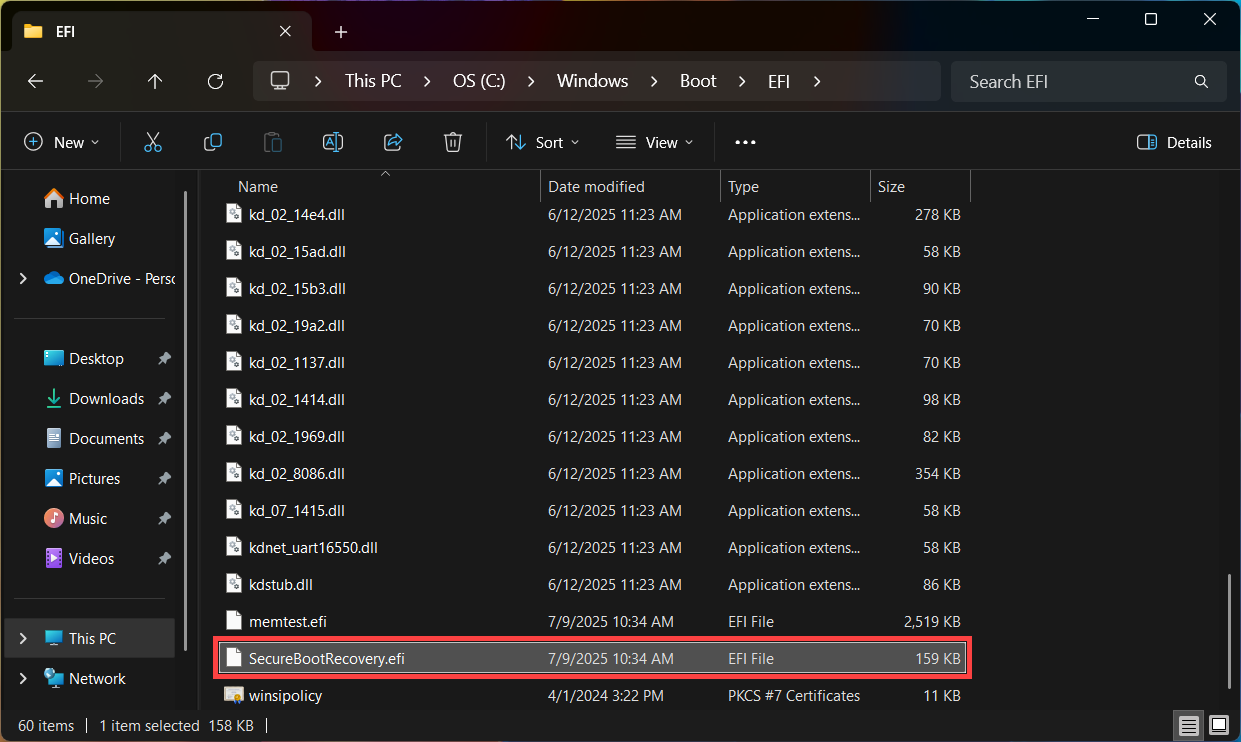
- הכינו כונן הבזק מסוג USB בפורמט FAT32. אם אינכם בטוחים כיצד להמיר ל-FAT32, עיינו במאמר זה: כיצד להמיר את הפורמט של כונן הבזק מסוג USB ל-FAT32.
לאחר מכן, בספריית הבסיס של כונן הבזק מסוג USB, לחצו על [תיקייה חדשה]① ותנו לתיקייה את השם [EFI]②.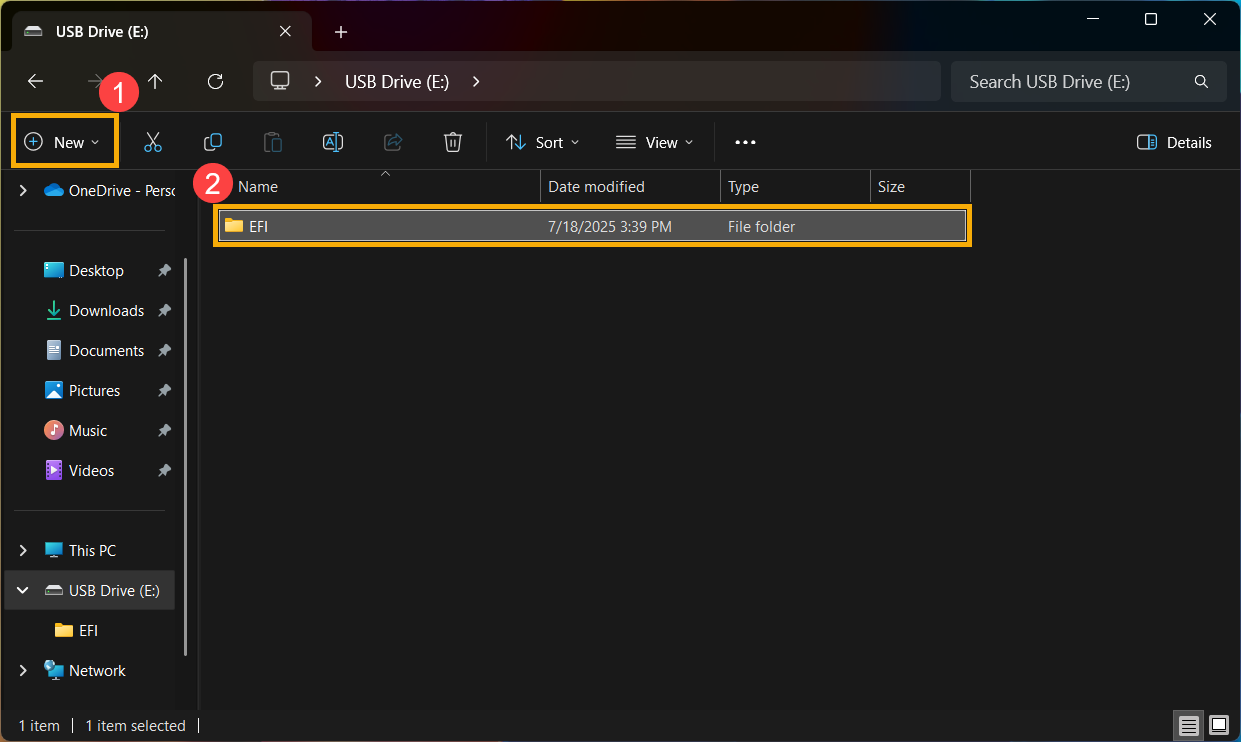
היכנסו לתיקיית EFI, לחצו על [תיקייה חדשה]③, ותנו לתיקייה את השם [BOOT]④.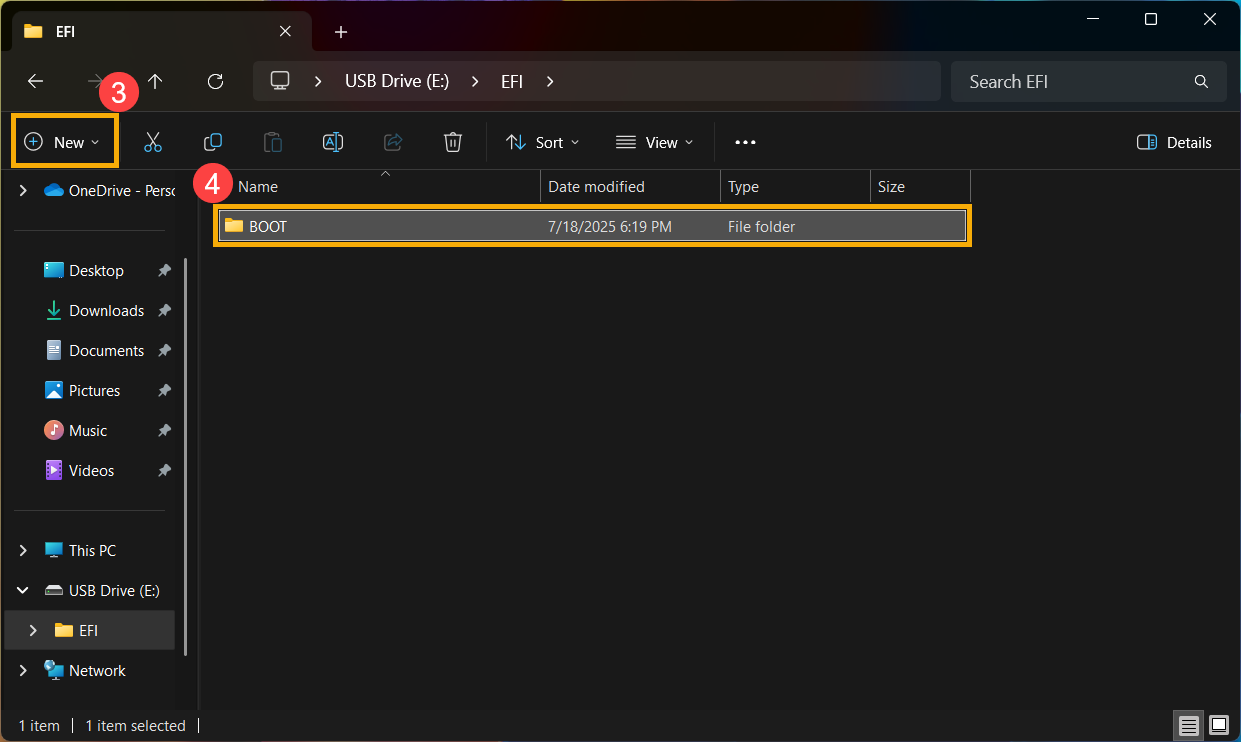
- העתיקו את הקובץ 「SecureBootRecovery.efi」 מהמחשב שלכם לתיקיית BOOT בכונן ה-USB.
לאחר מכן, לחצו לחיצה ימנית על [SecureBootRecovery.efi]⑤ ובחרו באפשרות [שינוי שם] (Rename)⑥.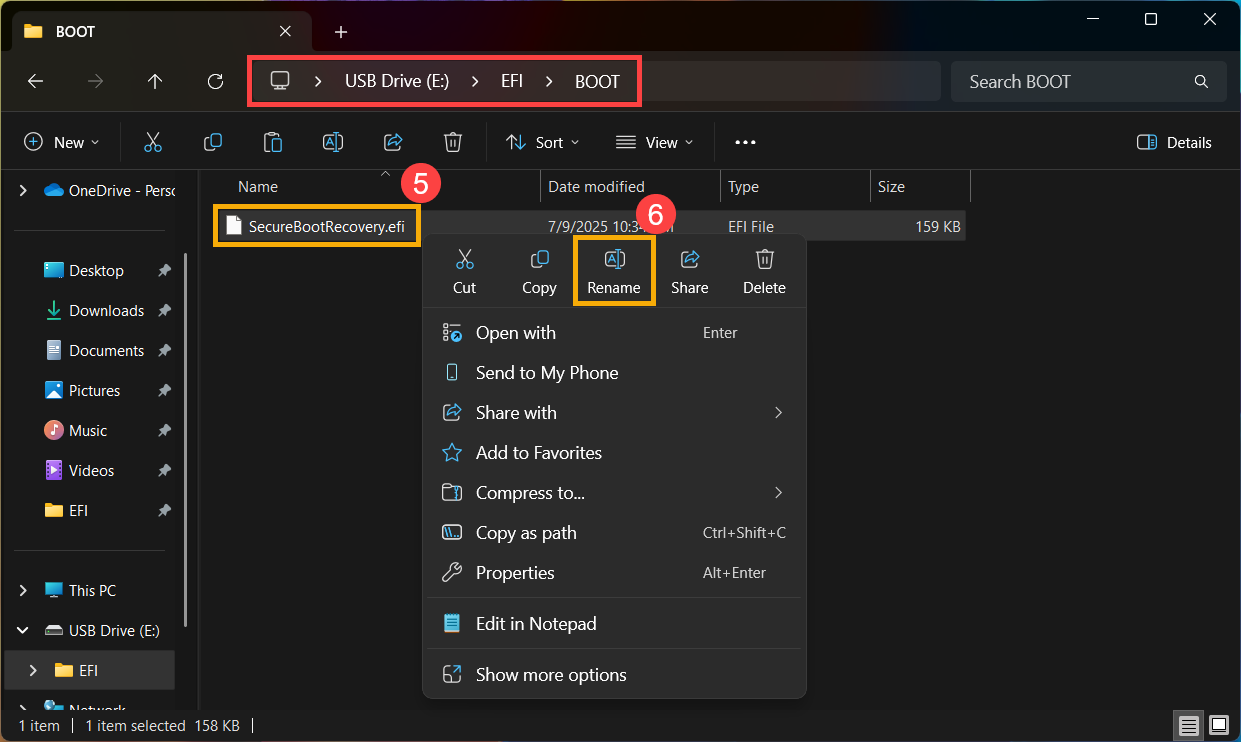
- שנו את שם הקובץ SecureBootRecovery.efi ל-「bootx64.efi」⑦.
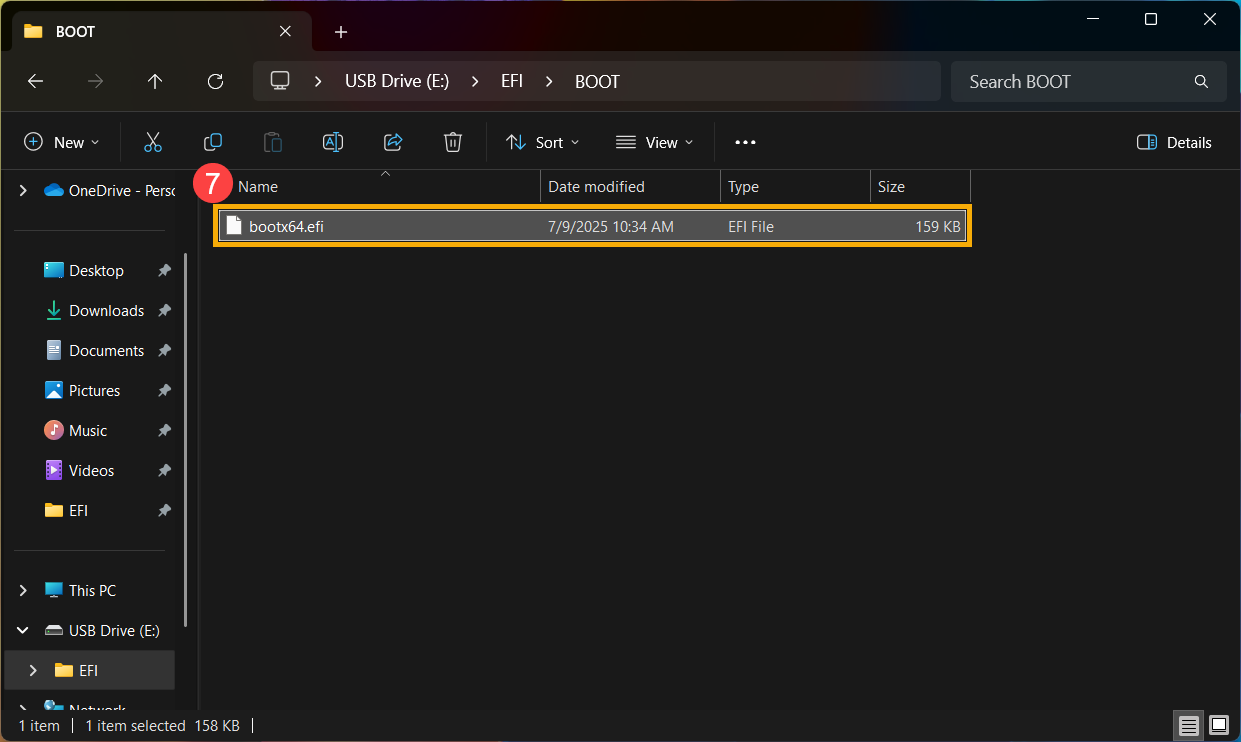
- אתחלו את המחשב מכונן הבזק מסוג USB.
כשהמחשב כבוי, לחצו לחיצה ממושכת על מקש [Esc], ולאחר מכן לחצו על [כפתור ההפעלה]. שחררו את מקש [Esc] כאשר תפריט האתחול יופיע. למידע נוסף, אנא עיינו במאמר זה: כיצד לבצע אתחול מכונן הבזק מסוג USB/כונן תקליטורים (שינוי אפשרויות אתחול). - באפשרויות האתחול, בחרו בכונן הבזק מסוג USB כדי להתחיל⑧.
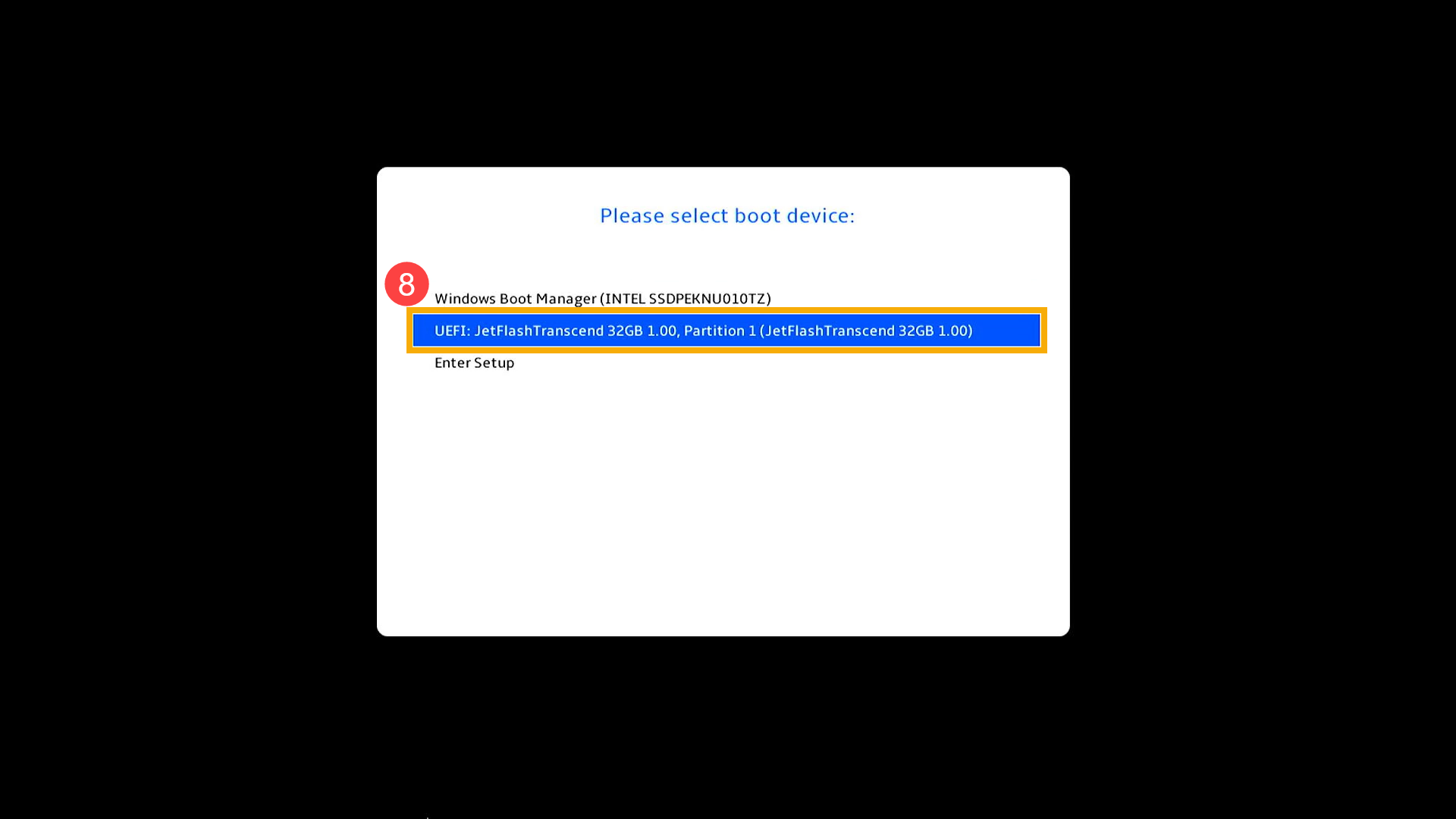
- כאשר המערכת תציג את ההודעה הבאה, המתינו שהמחשב יופעל מחדש באופן אוטומטי.
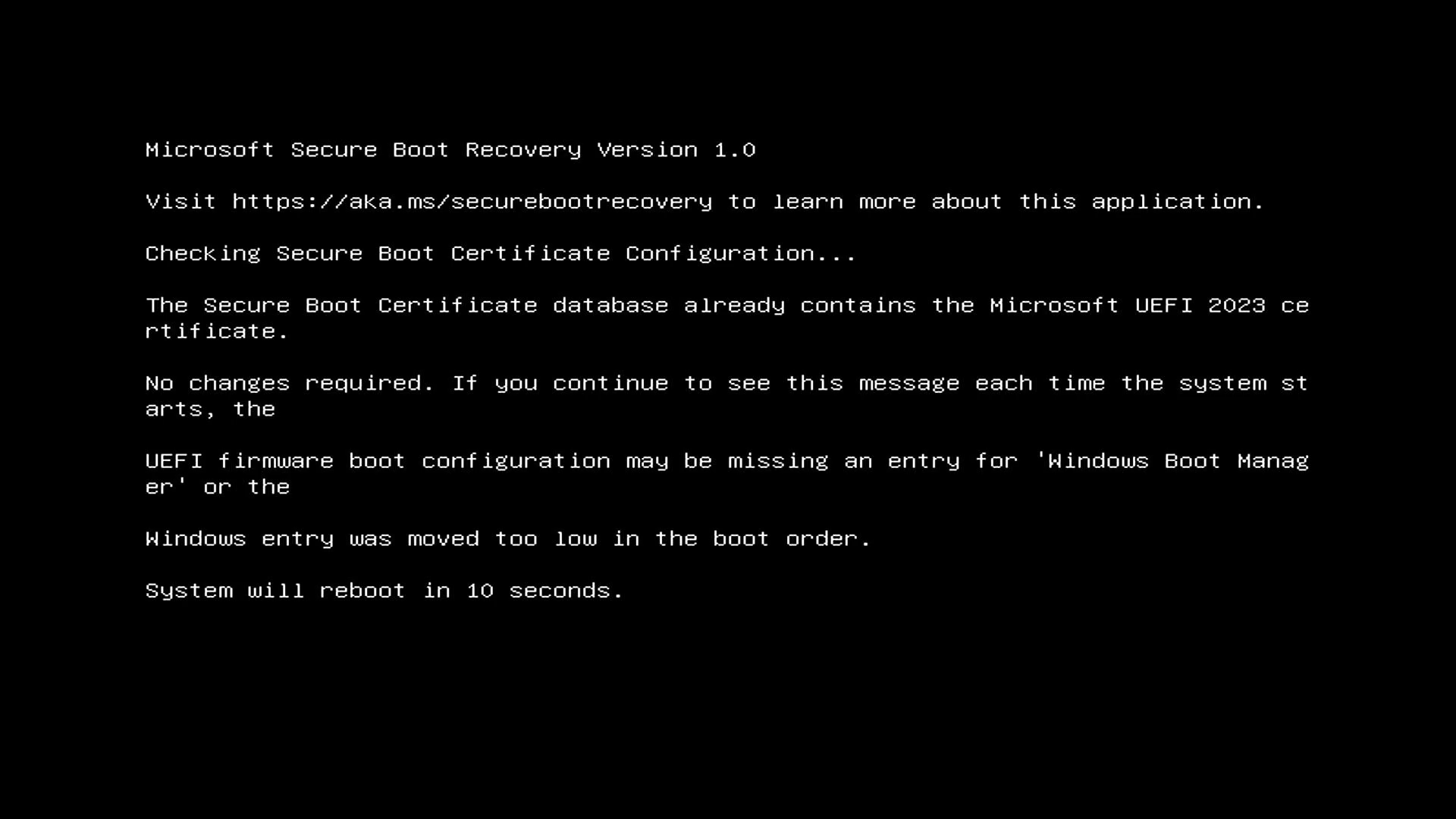
- לאחר שהמערכת עברה אתחול ל-Windows, אנא היכנסו שוב לתצורת ה-BIOS והפעילו שוב את פונקציית האתחול המאובטח (Secure Boot). לקבלת הוראות מפורטות, עיינו במאמר: כיצד להפעיל/להשבית את Secure Boot.
אם הבעיה שלכם לא נפתרה, אנא צרו קשר עם התמיכה של ASUS לקבלת מידע נוסף.